sap采购申请操作
sap项目类采购操作步骤
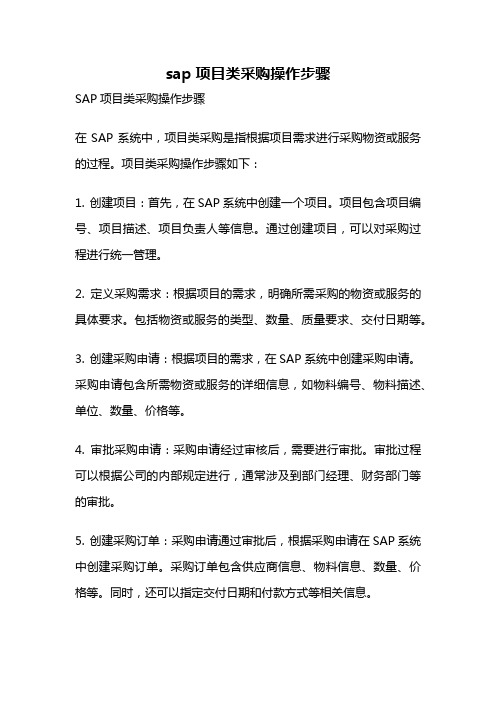
sap项目类采购操作步骤SAP项目类采购操作步骤在SAP系统中,项目类采购是指根据项目需求进行采购物资或服务的过程。
项目类采购操作步骤如下:1. 创建项目:首先,在SAP系统中创建一个项目。
项目包含项目编号、项目描述、项目负责人等信息。
通过创建项目,可以对采购过程进行统一管理。
2. 定义采购需求:根据项目的需求,明确所需采购的物资或服务的具体要求。
包括物资或服务的类型、数量、质量要求、交付日期等。
3. 创建采购申请:根据项目的需求,在SAP系统中创建采购申请。
采购申请包含所需物资或服务的详细信息,如物料编号、物料描述、单位、数量、价格等。
4. 审批采购申请:采购申请经过审核后,需要进行审批。
审批过程可以根据公司的内部规定进行,通常涉及到部门经理、财务部门等的审批。
5. 创建采购订单:采购申请通过审批后,根据采购申请在SAP系统中创建采购订单。
采购订单包含供应商信息、物料信息、数量、价格等。
同时,还可以指定交付日期和付款方式等相关信息。
6. 发送采购订单给供应商:采购订单创建完成后,可以通过SAP系统将采购订单发送给供应商。
供应商收到采购订单后,可以开始准备物资或服务,并按照订单的要求进行交付。
7. 接收物资或服务:供应商交付物资或提供服务后,需要在SAP系统中进行物资或服务的接收确认。
确认后,系统会更新物资库存信息,并生成相关的财务凭证。
8. 处理付款事宜:根据采购订单的付款方式,按照合同约定的时间和方式进行付款。
在SAP系统中可以进行付款的记录和核对,并生成相应的财务凭证。
9. 跟踪采购过程:在整个采购过程中,可以通过SAP系统进行采购情况的跟踪和监控。
可以查询采购订单的状态、物资的接收情况、付款的进度等信息。
10. 结束采购项目:当所有的物资都交付完成,并且付款事宜处理完毕后,可以将采购项目标记为已完成。
同时,也可以进行采购过程的总结和评估,以便改进未来的采购活动。
总结:SAP项目类采购操作步骤包括创建项目、定义采购需求、创建采购申请、审批采购申请、创建采购订单、发送采购订单给供应商、接收物资或服务、处理付款事宜、跟踪采购过程和结束采购项目。
SAP成本中心申请采购流程

流程名称:成本中心申请采购流程流程编号及版本号编号:EYANG_BPD_MM_SCN002_03版本:V1.0流程定义文件签署表业务流程定义文件是描述未来在SAP R/3中处理业务的详细流程定义,其中所涉及的SAP功能已得到项目组成员的接受并已签署。
版本修改历史图例:流程说明SAP输出流程说明:1 流程概述:成本中心申请采购流程主要指系统里对非生产性物料创建、修改面向成本中心的采购订单等操作。
2 使用范围:本流程适用非生产性物料面向成本中心采购的相关业务处理。
3 流程相关原则:3.1 清洁绿化行政用、办公用品与家具、记录表格、工作服装与配套用品类的采购:(1)请购部门根据PMC规定的时间提交物料需求计划,提供完整的物料描述、规格型号、采购数量、单价(新增物料除外)、单位等信息,交由部门中心领导审核;(2)PMC部汇总各部门提交的月度物料需求计划,制定月度采购计划表,提交给公司领导审批;(3)采购部接到审批的采购计划表后下费用性采购订单,安排供应商交货;(4)供应商交货到我司,仓管员核对交货信息并验收,同时通知请购部门领用。
3.2 通用五金零件类的采购:(1)通用五金零件不纳入月度采购计划,由请购部门根据需要填写请购单,提供完整的物料描述、规格型号、采购数量、单价(新增物料除外)、单位等信息,交由部门领导审核;(2)PMC部和采购部负责审核请购单的合理性,各中心领导和公司领导最终审批;(3)采购部根据请购计划下费用性采购订单,安排物料交货;(4)供应商交货到我司,仓管员通知请购人到仓库验收物料,确认无误后请购人领用。
3.3 所有非生产性物料额外请购流程同通用五金零件类的采购流程。
4 流程涉及SAP术语解释与未来系统关键参数确定非生产性物料定义:清洁绿化行政用品、办公用品与家具(不包含打印头、碳带)、记录表格、工作服装与配套用品(不包含工衣、工鞋、工帽、手套)、通用五金零件。
5 控制点:关键控制点:1)通过面向成本中心采购方式处理的月度采购计划表和计划外请购单的审批2)面向成本中心采购资料的收集3)成本中心采购订单录入的及时性和准确性控制部门:PMC部、采购部6 业务流程图创建成本中采购订单打打印收货凭证通7 业务流程的详细步骤8 业务流程差异分析:9 二次开发9.1 报表/单据9.2 接口10 其他说明:。
SAP系统办公用品采购申请操作

办公用品采购申请流程一、流程图:二、各步骤在SAP 系统中的操作说明1、各需求部门提交采购申请:由各需求部门在SAP 系统内创建采购申请单。
具体SAP 系统操作如下: 事物码:ME51N分两种情况:⑴ 有物料号的办公用品的采购申请的创建 栏目名称 描述 R/O/N 用户动作或结果注意事项物料号 物料号码 R 403400 申请数量 采购的数量 R 100单位物料的计量单N不输入,系统自动带出计量单位位工厂 工厂 R 1100 1100:江中药业工厂、1101:江中药业中转库1200:江中医贸仓库2300:江中小舟仓库输入以上数据,其他字段的数据不要更改,保存即可,在屏幕的左下角会产生一个采购申请单号:⑵ 没有物料号的办公用品的采购申请的创建栏目名称 描述 R/O/N 用户动作或结果注意事项A 帐户设置分类描述R K K:成本中心(唯一值)短文本 物料描述 R 笔 因为物料没有物料号,所以必须输入短文本,而且短文本的描述尽可能与行政部提供的办公用品物料清单一致申请数量 采购的数量 R 50单位 物料的计量单位 R ZH 计量单位尽可能与行政部提供的办公用品物料清单的计量单位一致工厂 工厂 R 1100 1100:江中药业工厂、1101:江中药业中转库1200:江中医贸仓库2300:江中小舟仓库栏目名称描述 R/O/N 用户动作或结果注意事项PGR采购组R002输入以上数据回车,可以看到以下界面:在“项目”数据的“帐户分配”视图,输入以下数据: 栏目名称描述 R/O/N 用户动作或结果注意事项总帐科目办公用品对应的会计科目R55041706办公费—办公用品费成本中心申请采购申请部门R1110财务部(江中药业)单击“项目”数据中的“评估”视图,输入“评估价格”:1(全部输1,只是一个评估价格,与真实价格无关)保存,在屏幕左下角产生了一个采购申请单号:2、需求部门打印采购申请单并提交给行政部事物码:ZCGSQ栏目名称 描述 R/O/N 用户动作或结果 注意事项 工厂 O 1100物料号 O旧物料号 O申请单号 O 10004101-10004105采购组 O申请下达日期 O 20030928-20030929根据实际情况输入查询字段,但是以上五个字段至少要输入一个字段值输入参数之后进入以下界面:系统根据输入的查询字段值按照申请单号列出每张采购申请单的数据各需求部门打印采购申请单之后由各部门领导签字然后提交给行政部。
SAP采购系统使用指南

SAP采购系统使用指南一、登录与导航1.首先,在SAP采购系统的登录界面输入用户名和密码,成功登录后进入系统主界面。
2.在系统主界面上方的菜单栏中,可以看到各种模块的选项,如采购申请、采购订单、供应商管理等。
点击相应的模块,可以进入到对应的功能界面。
二、采购申请1.在采购申请界面,点击左上方的“新增”按钮,可以创建新的采购申请。
在弹出的对话框中,填写采购申请的相关信息,如申请人、采购物品、数量、金额等。
2.申请完毕后,点击保存按钮保存采购申请。
系统会自动生成采购申请号,并将该申请发送给相关人员进行审批。
三、采购订单1.在采购订单界面,点击左上方的“新增”按钮,可以创建新的采购订单。
在弹出的对话框中,填写采购订单的相关信息,如供应商、物料、数量、价格等。
2.填写完毕后,点击保存按钮保存采购订单。
系统会自动生成采购订单号,并将该订单发送给供应商。
3.在采购订单界面,可以对已有的采购订单进行修改和删除操作。
选择相应的采购订单,点击“修改”或“删除”按钮进行相应操作。
四、采购收货与验收1.在采购订单界面,选择需要进行收货与验收的采购订单,点击“收货”按钮。
2.在收货界面中,填写收货数量和质量等相关信息。
点击保存按钮完成收货操作。
3.验收操作可以在收货操作后进行,选择相应的采购订单,点击“验收”按钮。
填写相关验收信息,点击保存按钮完成验收操作。
五、供应商管理1.在供应商管理界面,可以进行供应商的管理操作。
3.在供应商管理界面,可以对已有的供应商进行修改和删除操作。
选择相应的供应商,点击“修改”或“删除”按钮进行相应操作。
六、统计与报表1.在SAP采购系统中,提供了丰富的统计与报表功能,可以根据需要生成各种采购相关的报表。
2.点击系统主界面上方的“统计与报表”选项,可以选择要生成的报表类型。
填写相应的查询条件和参数,点击生成按钮即可生成报表。
3. 生成的报表可以导出为Excel等格式,方便用户进行后续处理和分析。
SAP系统采购申请操作
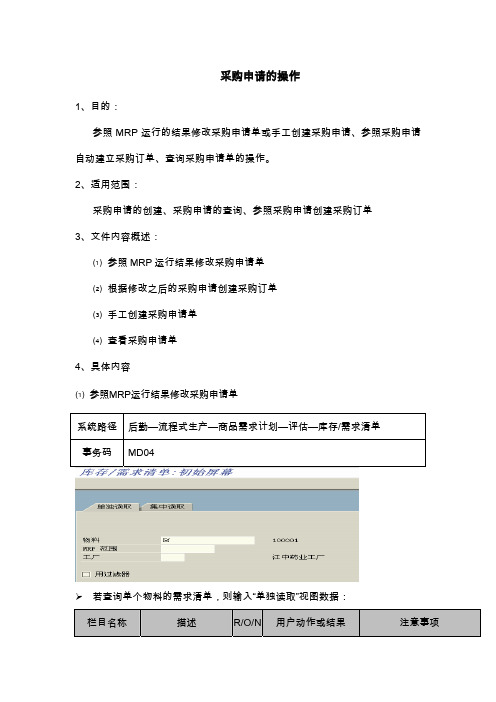
采购申请的操作1、目的:参照MRP运行的结果修改采购申请单或手工创建采购申请、参照采购申请自动建立采购订单、查询采购申请单的操作。
2、适用范围:采购申请的创建、采购申请的查询、参照采购申请创建采购订单3、文件内容概述:⑴ 参照MRP运行结果修改采购申请单⑵ 根据修改之后的采购申请创建采购订单⑶ 手工创建采购申请单⑷ 查看采购申请单4、具体内容⑴ 参照MRP运行结果修改采购申请单系统路径 后勤—流程式生产—商品需求计划—评估—库存/需求清单事务码 MD04若查询单个物料的需求清单,则输入“单独读取”视图数据:栏目名称 描述 R/O/N用户动作或结果 注意事项栏目名称 描述 R/O/N用户动作或结果 注意事项物料 R 100040MRP范围 R 1100 1100江中药业工厂 R 1100 1100江中药业工厂说明:MRP范围或工厂两者必输其一,也可以同时输入若查询一个范围的物料需求清单,则输入“集中读取”视图数据:栏目名称 描述 R/O/N用户动作或结果 注意事项MRP范围 R工厂 R 1100 “MRP范围”和“工厂”两者只选其一MRP控制者 R J03 J01成品MRP控制者、J02半成品MRP控制者、J03原辅包材MRP控制者、J04备品备件MRP控制者将光标放在某一行项目任何位置,再点击“”显示库存需求清单按钮,进入以下界面:选择MRP类型为“PurRqs”即采购申请的行项目(申请单号10002490,数量100KG),进入以下界面:点击“”修改元素按钮,进入修改采购申请单的界面:例如:修改申请数量从100到200,回车保存之后又回到物料库存清单界面:此时,采购申请单10002490的数量还是100,点击“”刷新按钮之后,数量变成了200:⑵ 根据修改之后的采购申请创建采购订单有两种方法:①参照“采购订单操作”文档中的“根据采购申请创建采购订单”的相关内容②从“MD04库存需求清单”界面的采购申请直接转为采购订单选择MRP类型为“PurRqs”即采购申请的行项目(申请单号10002490,数量200KG),进入以下界面:点击“”按钮,进入创建采购订单的操作界面:将采购申请单10002490拖到“”方框内,输入“采购组织”等相关数据,保存,产生一张采购订单4500003041。
SAPMM模块教程(8)—SAP中的采购与采购申请简介
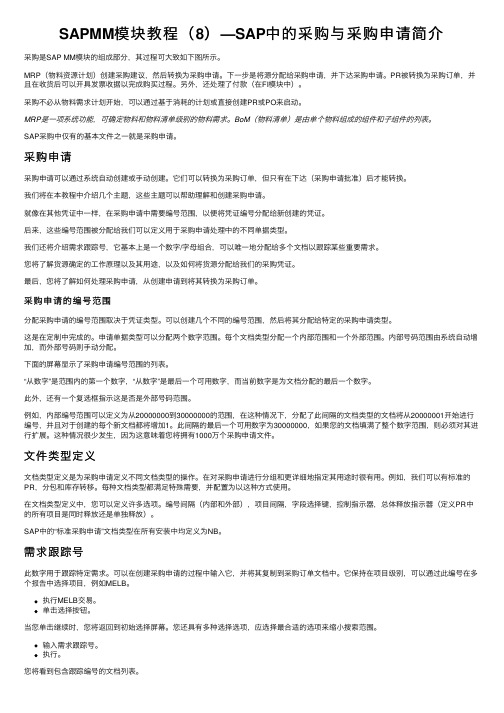
SAPMM模块教程(8)—SAP中的采购与采购申请简介采购是SAP MM模块的组成部分,其过程可⼤致如下图所⽰。
MRP(物料资源计划)创建采购建议,然后转换为采购申请。
下⼀步是将源分配给采购申请,并下达采购申请。
PR被转换为采购订单,并且在收货后可以开具发票收据以完成购买过程。
另外,还处理了付款(在FI模块中)。
采购不必从物料需求计划开始,可以通过基于消耗的计划或直接创建PR或PO来启动。
MRP是⼀项系统功能,可确定物料和物料清单级别的物料需求。
BoM(物料清单)是由单个物料组成的组件和⼦组件的列表。
SAP采购中仅有的基本⽂件之⼀就是采购申请。
采购申请采购申请可以通过系统⾃动创建或⼿动创建。
它们可以转换为采购订单,但只有在下达(采购申请批准)后才能转换。
我们将在本教程中介绍⼏个主题,这些主题可以帮助理解和创建采购申请。
就像在其他凭证中⼀样,在采购申请中需要编号范围,以便将凭证编号分配给新创建的凭证。
后来,这些编号范围被分配给我们可以定义⽤于采购申请处理中的不同单据类型。
我们还将介绍需求跟踪号,它基本上是⼀个数字/字母组合,可以唯⼀地分配给多个⽂档以跟踪某些重要需求。
您将了解货源确定的⼯作原理以及其⽤途,以及如何将货源分配给我们的采购凭证。
最后,您将了解如何处理采购申请,从创建申请到将其转换为采购订单。
采购申请的编号范围分配采购申请的编号范围取决于凭证类型。
可以创建⼏个不同的编号范围,然后将其分配给特定的采购申请类型。
这是在定制中完成的。
申请单据类型可以分配两个数字范围。
每个⽂档类型分配⼀个内部范围和⼀个外部范围。
内部号码范围由系统⾃动增加,⽽外部号码则⼿动分配。
下⾯的屏幕显⽰了采购申请编号范围的列表。
“从数字”是范围内的第⼀个数字,“从数字”是最后⼀个可⽤数字,⽽当前数字是为⽂档分配的最后⼀个数字。
此外,还有⼀个复选框指⽰这是否是外部号码范围。
例如,内部编号范围可以定义为从20000000到30000000的范围,在这种情况下,分配了此间隔的⽂档类型的⽂档将从20000001开始进⾏编号,并且对于创建的每个新⽂档都将增加1。
SAP 采购申请操作指引

SAP 采购申请操作指引目录1. 前言2. 内容2.1 菜单路径及事务代码2.2创建采购申请(辅料采购申请、费用性采购申请、固定资产采购申请)2.3修改采购申请(辅料采购申请、费用性采购申请、固定资产采购申请)2.4 显示采购申请(辅料采购申请、费用性采购申请、固定资产采购申请)2.5采购申请审批2.6采购申请汇总查询(报表)2.7采购申请转采购订单前言本手册适用于指导用户维护采购申请并进行审批,然后通过PR转PO,同时可使用报表查询采购申请清单。
内容2.采购申请2.1 菜单路径及事务代码从菜单目录中逐级展开可找到ME51N , 也可以直接在左上角空白框内输入事务代码ME51N,更改的事务代码是ME52N,显示的事务代码是ME53N。
2.2 创建采购申请各部门常用或可能用到的采购申请类型有以下:➢辅料采购申请--- 各部门使用的、有实物的采购申请类型,必须要有物料编号;➢费用性采购申请--- 服务类型的、无实物的采购申请类型,比如设备维修、仪器校验等,无物料编号;➢固定资产采购申请--- 机械设备等属于固定资产类型的采购申请,通常无物料编号(但如果属于跨公司订购固定资产,则需要建立物料编号);下图示为建立“辅料采购申请”:事务码--- ME51N, 选择采购申请的类型为“辅料采购申请”请注意图示中红色与绿色高亮显示的部分:下图示为建立“费用性采购申请”事务码--- ME51N, 选择采购申请的类型为“费用性采购申请”请注意图示中红色与绿色高亮显示的部分:下图示为建立“固定资产采购申请”事务码--- ME51N, 选择采购申请的类型为“固定资产采购申请”建立“固定资产采购申请”之前,必须由相关部门的负责人,先取得公司高层的批准,决定订购相关“机械设备”固定资产后,再通过邮件向“会计部”申请相应的“固定资产编号”,才能在SAP系统中建立相应的“固定资产采购申请”。
请注意图示中红色与绿色高亮显示的部分:2.3 修改采购申请输入需修改的采购申请号,其它操作方法同创建步骤,最后按进行保存完成修改操作。
SAP采购系统操作手册

采购部分操作手册版本控制1业务描述采购部分包括采购申请的创建,采购申请的确认,采购申请分配货源,采购申请转采购订单,采购订单的审批。
2业务操作说明2.1 采购申请2.1.1 创建标准采购申请在SAP 主界面输入“ME51N的事务代码,点击或回车进入创建采购申请的界面。
在下拉选项框中选择采购申请类型。
在采购申请的项目概览中,输入物料号,输入数量,输入申请工厂,回车,系统会校验并带出物料的其余信息。
点击按钮,对采购订单的完整性进行检查。
点击弹出的消息,进入凭证检查的发布消息界面。
确认无误后点击按钮,对采购申请进行保存。
点击弹出的采购申请被创建的消息号,进入采购信息号被创建的显示界面。
2.1.2 创建服务采购申请在SAP主界面输入“ME51N”的事务代码,进入创建采购申请的主界面。
在创建采购申请的页面,通过按钮去选择采购申请类型。
在项目中输入:科目分配类别U未知的;在项目中输入:项目类别D服务。
输入服务短文本;数量;单位;交货日期;物料组:9002;工厂;采购组:501。
点击回车。
在弹出的物料数据页签中输入服务编号,输入数量与总价,点击回车,系统带出服务短文本。
点击按钮,检查采购申请是否完整。
弹出的消息号提示没有错误后,点击按钮。
进入采购申请被创建的显示界面。
2.1.3 创建资产采购申请在SAP主界面输入“ME51N”事务代码,进入创建采购申请的界面。
在申请类型上选择资产采购申请类型。
通过按钮选择科目分配类别:A资产。
输入短文本;数量;交货日期;物料组:9001;工厂;采购组:301.点击回车按钮,弹出科目分配页签,维护资产编号。
通过按钮弹出资产选择对话框,选中申请的资产后,点击回车。
选择完资产之后,点击回车。
在弹出的评估页签中输入资产的评估价格,点击回车。
在科目分配页签查看,总账科目变为分配状态。
点击按钮。
进入采购申请是否完整的检查界面。
点击保存按钮,进入采购申请已创建的显示页面。
2.1.4 创建委外采购申请在SAP主界面输入“ME51N”事务代码,进入创建采购申请的主界面。
SAP-ERP项目PP模块转计划订单为采购申请操作手册-V
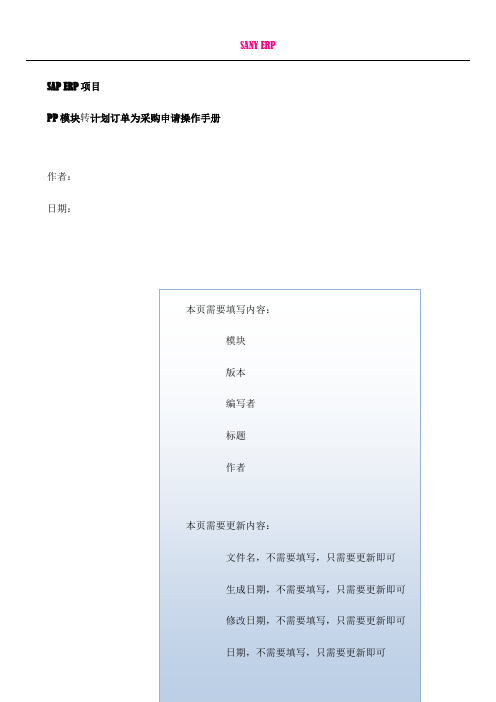
SAP ERP项目PP模块转计划订单为采购申请操作手册作者:日期:本页需要填写内容:模块版本编写者标题作者本页需要更新内容:文件名,不需要填写,只需要更新即可生成日期,不需要填写,只需要更新即可修改日期,不需要填写,只需要更新即可日期,不需要填写,只需要更新即可目录版本历史 (3)文档签署 (5)1. .................................................................................................................................................. 总览61.1. ......................................................................................................................................... 适用范围61.2. ............................................................................................................................. 事务代码和路径61.3. ........................................................................................................................................ 常见问答62. ................................................................................................................................................. 详细72.1. ...................................................................................................... 集中转换计划订单为采购申请72.2. ............................................................................................................................. 操作步骤或屏幕72.3. .............................................................................................. 生成单项转换计划订单为采购申请18版本历史文档签署本页需要填写内容:文档签署,表格内容确认完毕后,删除本提示1.总览1.1.适用范围此操作手册适用于转计划订单为采购申请改1.2.事务代码和路径1.3.常见问答2.详细2.1.集中转换计划订单为采购申请2.2.操作步骤或屏幕序操作步骤或屏幕号2.2.1.生成集中转换计划订单为采购申请:初始屏幕2.2.2.生成集中转换计划订单为采购申请:基本数据序号字段必选示例说明/操作步骤序号字段必选示例说明/操作步骤2.2.3.生成在线转换转计划订单为采购申请2.2.4.生成不要在线转换转计划订单为采购申请序号字段必选示例说明/操作步骤2.3.生成单项转换计划订单为采购申请序号字段必选示例说明/操作步骤。
SAPS4HANAMM服务采购操作说明
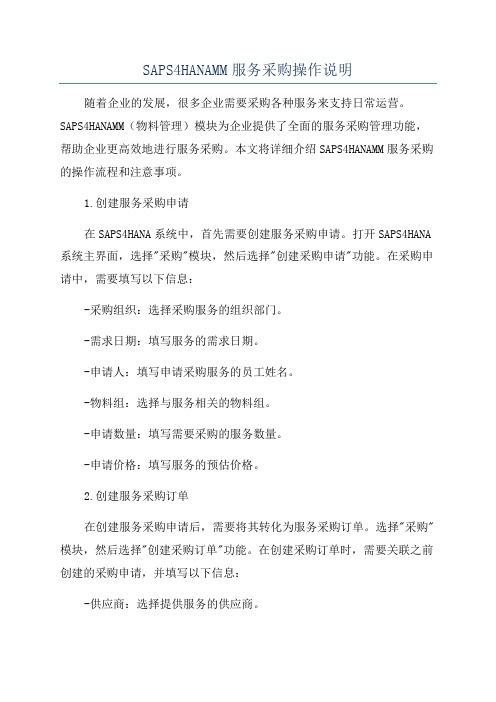
SAPS4HANAMM服务采购操作说明随着企业的发展,很多企业需要采购各种服务来支持日常运营。
SAPS4HANAMM(物料管理)模块为企业提供了全面的服务采购管理功能,帮助企业更高效地进行服务采购。
本文将详细介绍SAPS4HANAMM服务采购的操作流程和注意事项。
1.创建服务采购申请在SAPS4HANA系统中,首先需要创建服务采购申请。
打开SAPS4HANA 系统主界面,选择"采购"模块,然后选择"创建采购申请"功能。
在采购申请中,需要填写以下信息:-采购组织:选择采购服务的组织部门。
-需求日期:填写服务的需求日期。
-申请人:填写申请采购服务的员工姓名。
-物料组:选择与服务相关的物料组。
-申请数量:填写需要采购的服务数量。
-申请价格:填写服务的预估价格。
2.创建服务采购订单在创建服务采购申请后,需要将其转化为服务采购订单。
选择"采购"模块,然后选择"创建采购订单"功能。
在创建采购订单时,需要关联之前创建的采购申请,并填写以下信息:-供应商:选择提供服务的供应商。
-交货日期:填写服务的交货日期。
-采购组:选择负责采购服务的采购组。
-税码:选择与服务相关的税码。
-付款条款:选择与服务相关的付款条款。
3.收货确认在服务提供商完成服务交付后,需要进行收货确认。
选择"采购"模块,然后选择"收货确认"功能。
在收货确认中,需要填写以下信息:-采购订单:选择要进行收货确认的采购订单。
-收货数量:填写实际收到的服务数量。
-收货日期:填写实际收货的日期。
4.发票验收在收货确认完成后,需要进行发票验收。
选择"采购"模块,然后选择"发票验收"功能。
在发票验收中,系统将自动关联之前的收货确认,并填写以下信息:-供应商发票号码:填写供应商提供的发票号码。
-发票日期:填写供应商提供的发票日期。
SAP-采购申请操作指引
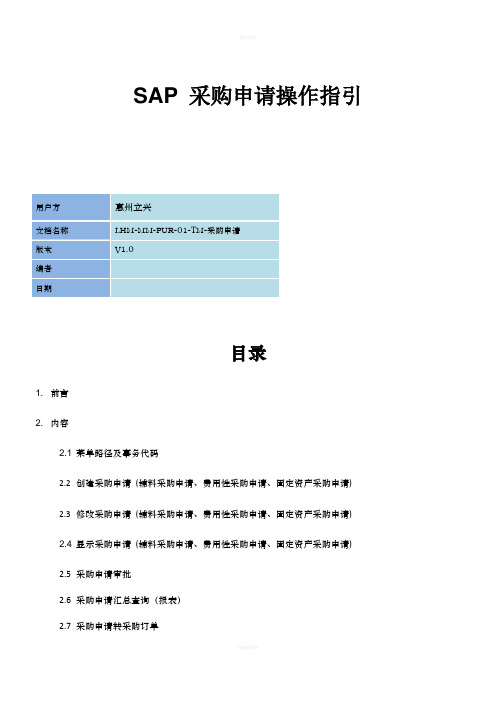
SAP 采购申请操作指引目录1. 前言2. 内容2.1 菜单路径及事务代码2.2创建采购申请(辅料采购申请、费用性采购申请、固定资产采购申请)2.3修改采购申请(辅料采购申请、费用性采购申请、固定资产采购申请)2.4 显示采购申请(辅料采购申请、费用性采购申请、固定资产采购申请)2.5采购申请审批2.6采购申请汇总查询(报表)2.7采购申请转采购订单前言本手册适用于指导用户维护采购申请并进行审批,然后通过PR转PO,同时可使用报表查询采购申请清单。
内容2.采购申请2.1 菜单路径及事务代码后勤物料管理采购采购申请创建从菜单目录中逐级展开可找到ME51N , 也可以直接在左上角空白框内输入事务代码ME51N,更改的事务代码是ME52N,显示的事务代码是ME53N。
2.2 创建采购申请各部门常用或可能用到的采购申请类型有以下:➢辅料采购申请--- 各部门使用的、有实物的采购申请类型,必须要有物料编号;➢费用性采购申请--- 服务类型的、无实物的采购申请类型,比如设备维修、仪器校验等,无物料编号;➢固定资产采购申请--- 机械设备等属于固定资产类型的采购申请,通常无物料编号(但如果属于跨公司订购固定资产,则需要建立物料编号);下图示为建立“辅料采购申请”:事务码--- ME51N, 选择采购申请的类型为“辅料采购申请”请注意图示中红色与绿色高亮显示的部分:点击按钮,将采购申请进行保存。
下图示为建立“费用性采购申请”事务码--- ME51N, 选择采购申请的类型为“费用性采购申请”请注意图示中红色与绿色高亮显示的部分:点击按钮,将采购申请进行保存。
下图示为建立“固定资产采购申请”事务码--- ME51N, 选择采购申请的类型为“固定资产采购申请”建立“固定资产采购申请”之前,必须由相关部门的负责人,先取得公司高层的批准,决定订购相关“机械设备”固定资产后,再通过邮件向“会计部”申请相应的“固定资产编号”,才能在SAP系统中建立相应的“固定资产采购申请”。
SAP采购申请
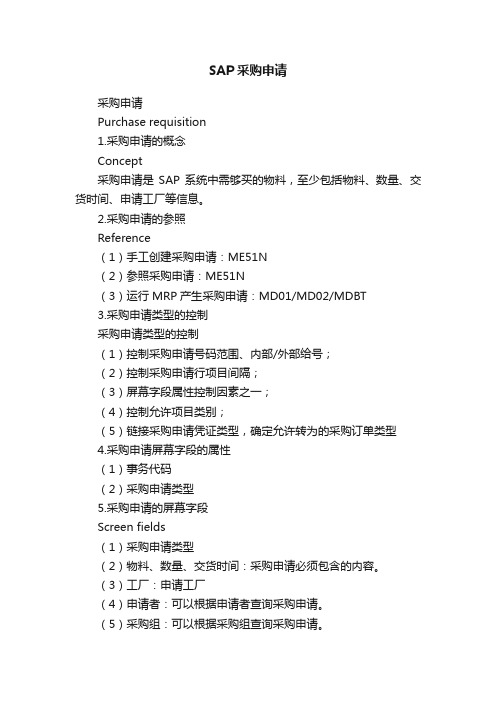
SAP采购申请采购申请Purchase requisition1.采购申请的概念Concept采购申请是SAP系统中需够买的物料,至少包括物料、数量、交货时间、申请工厂等信息。
2.采购申请的参照Reference(1)手工创建采购申请:ME51N(2)参照采购申请:ME51N(3)运行MRP产生采购申请:MD01/MD02/MDBT3.采购申请类型的控制采购申请类型的控制(1)控制采购申请号码范围、内部/外部给号;(2)控制采购申请行项目间隔;(3)屏幕字段属性控制因素之一;(4)控制允许项目类别;(5)链接采购申请凭证类型,确定允许转为的采购订单类型4.采购申请屏幕字段的属性(1)事务代码(2)采购申请类型5.采购申请的屏幕字段Screen fields(1)采购申请类型(2)物料、数量、交货时间:采购申请必须包含的内容。
(3)工厂:申请工厂(4)申请者:可以根据申请者查询采购申请。
(5)采购组:可以根据采购组查询采购申请。
(6)数量/日期页签●数量:采购申请数量。
●订货数量:采购申请已转为采购订单数量。
●未清数量:采购申请未转为采购订单数量=数量-订货数量。
●交货日期:物料交货日期。
●请求日期:创建采购申请日期,一般由系统自动产生,不允许更改。
●批准日期:将采购申请转为采购订单日期,它等于交货日期-计划交货时间。
●计划交货时间:L/T lead time创建采购订单到供应商送货的时间,来自于物料主数据MRP2中维护的计划交货时间,也可在此手工更改。
●收货处理时间:企业收货到发货的时间,来自于物料主数据MRP2中维护的收货处理时间,也可在此手工更改。
●已结算:关闭此采购申请,使之不参与MRP计算;当采购申请全转为采购订单后此标志自动勾选。
●固定ID:相当于MD04中将此采购申请固定*(7)评估页签●评估价格:申请时评估该物料的价格,来自于物料主数据会计视图中的标准价/移动平均价,可在此处手工更改。
SAP-采购流程梳理--SAP小狼
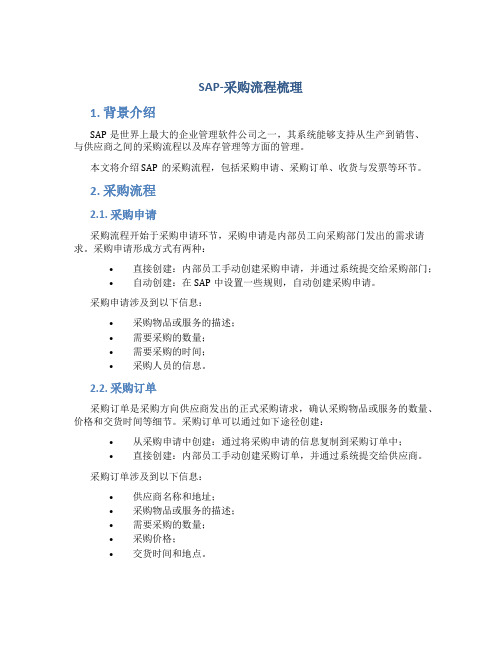
SAP-采购流程梳理1. 背景介绍SAP是世界上最大的企业管理软件公司之一,其系统能够支持从生产到销售、与供应商之间的采购流程以及库存管理等方面的管理。
本文将介绍SAP的采购流程,包括采购申请、采购订单、收货与发票等环节。
2. 采购流程2.1. 采购申请采购流程开始于采购申请环节,采购申请是内部员工向采购部门发出的需求请求。
采购申请形成方式有两种:•直接创建:内部员工手动创建采购申请,并通过系统提交给采购部门;•自动创建:在SAP中设置一些规则,自动创建采购申请。
采购申请涉及到以下信息:•采购物品或服务的描述;•需要采购的数量;•需要采购的时间;•采购人员的信息。
2.2. 采购订单采购订单是采购方向供应商发出的正式采购请求,确认采购物品或服务的数量、价格和交货时间等细节。
采购订单可以通过如下途径创建:•从采购申请中创建:通过将采购申请的信息复制到采购订单中;•直接创建:内部员工手动创建采购订单,并通过系统提交给供应商。
采购订单涉及到以下信息:•供应商名称和地址;•采购物品或服务的描述;•需要采购的数量;•采购价格;•交货时间和地点。
2.3. 收货与发票采购到货后,需要将采购的物品或服务进行验货,并接受供应商提供的发票。
SAP系统中,对于收货与发票的处理,有以下几种方式:•订单收货和发票:将收货和发票信息与采购订单进行匹配,从而保证采购系统的准确性;•直接收货和发票:将收货和发票信息直接在系统中输入,但是此方式需要通过审核和审批;•非订单收货和发票:通过创建非订单物品收货和发票来处理无订单情况下的物品采购。
3. 总结SAP系统提供了非常完整的采购流程,从采购申请到采购订单、收货和发票的流程,能够满足企业采购管理的各个方面需求。
熟练掌握SAP采购流程,能够提高采购管理的效率和准确性。
sap 工序委外 采购申请-概述说明以及解释
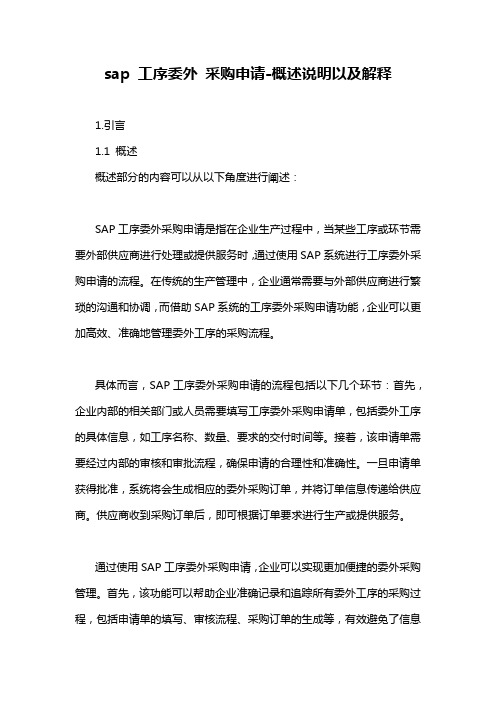
sap 工序委外采购申请-概述说明以及解释1.引言1.1 概述概述部分的内容可以从以下角度进行阐述:SAP工序委外采购申请是指在企业生产过程中,当某些工序或环节需要外部供应商进行处理或提供服务时,通过使用SAP系统进行工序委外采购申请的流程。
在传统的生产管理中,企业通常需要与外部供应商进行繁琐的沟通和协调,而借助SAP系统的工序委外采购申请功能,企业可以更加高效、准确地管理委外工序的采购流程。
具体而言,SAP工序委外采购申请的流程包括以下几个环节:首先,企业内部的相关部门或人员需要填写工序委外采购申请单,包括委外工序的具体信息,如工序名称、数量、要求的交付时间等。
接着,该申请单需要经过内部的审核和审批流程,确保申请的合理性和准确性。
一旦申请单获得批准,系统将会生成相应的委外采购订单,并将订单信息传递给供应商。
供应商收到采购订单后,即可根据订单要求进行生产或提供服务。
通过使用SAP工序委外采购申请,企业可以实现更加便捷的委外采购管理。
首先,该功能可以帮助企业准确记录和追踪所有委外工序的采购过程,包括申请单的填写、审核流程、采购订单的生成等,有效避免了信息丢失或混乱的情况。
其次,SAP系统能够自动化地完成采购订单的生成和发送,避免了人工操作的繁琐和错误,提高了采购效率和准确性。
此外,企业还可以通过SAP系统实时监控委外工序的执行情况,包括供应商的生产进度、交付时间等,确保采购过程的可控性和及时性。
综上所述,SAP工序委外采购申请是一种基于SAP系统的委外采购管理方式,通过使用该功能,企业可以实现对委外工序采购流程的高效管理和控制,提高生产管理的效率和准确性。
在日益竞争激烈的市场环境下,使用SAP系统进行工序委外采购申请已经成为许多企业的首选,帮助他们提升竞争力和市场份额。
1.2 文章结构文章结构部分内容如下:文章结构分为引言、正文和结论三个部分。
通过这样的分段结构,读者可以清晰地了解到文章的基本构架,有助于有效地理解和阅读文章的内容。
最新《SAP采购申请作业指引》

文件发放/修改记录1目的为规范采购申请的创建,转换等操作的规范化、制度化等相关系统操作都有据可循。
2适用范围适用于第九事业部小家电产品3参考文件WIP04-00011 九部工单结案考核作业办法4定义采购申请:是指在SAP系统中创建的物料的购买,含物料料号,申请数量,交货日期等信息。
5职责5.1物控人员:负责采购申请的创建,下达。
5.2采购人员:负责执行采购订单,按期交货以及采购订单的结案等操作。
5.3成本会计:负责对生产订单的复核及结帐处理6程序6.1采购申请的创建原则6.1.1 遵循“谁创建谁负责”原则,物控人员从创建采购申请开始就负责追踪物料的相关情况,直至采购订单的结案。
6.1.2. 采购申请的创建需有依据,如:客户PO、FORCAST、任务令、生产计划、BOM单、部门申请单等书面需求资料,请购数量原则上与按照客户订单数量或部门申请数量一致;6.1.3 物控人员严禁擅自修改、删除、添加产品的物料清单项目或数量,以SAP BOM 自动生成数据为准,如紧急情况,需项目同意后方可手动更改;6.1.4 物控人员严禁开立虚拟采购申请的操作;6.1.5 如损耗过大或其他部门人员申请,导致原采购申请数量无法满足生产计划时,可及时采用追加新采购申请的方式予以补充需求;6.1.6 创建采购申请时,需求时间、库存地点注意选择正确。
6.1.7 创建采购申请SAP系统操作的事务代码为:ME51N 。
6.1.7.1 录入“物料料号”“申请数量”“交货日期”,如果录入是“D”则对应的交货日期也是精确到日,如果录入是“W”则对应的交货日期为周单位,依次类推。
(以上信息也可以手工加入)续录入“库存地点”“申请者”“需求跟踪号”相关信息(也可以手工录入信息)。
务必录入正确。
附:自行编写“申请者”与“需求跟踪号”,均可以手工录入,“需求跟踪号”方便物控员后期物料的跟踪。
6.1.7.3录入完以上信息后,再按回车键,“状态”一栏红灯自行通过,再按保存键,系统下方栏会自动显示:采购申请号,即PR号。
sap固定资产采购申请
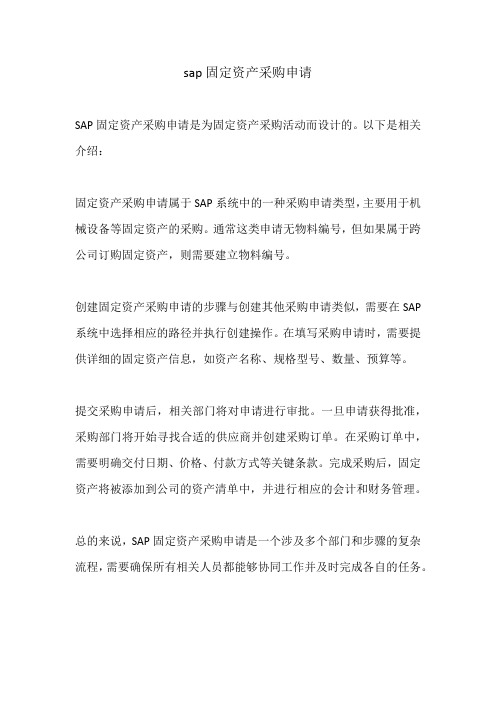
sap固定资产采购申请
SAP固定资产采购申请是为固定资产采购活动而设计的。
以下是相关介绍:
固定资产采购申请属于SAP系统中的一种采购申请类型,主要用于机械设备等固定资产的采购。
通常这类申请无物料编号,但如果属于跨公司订购固定资产,则需要建立物料编号。
创建固定资产采购申请的步骤与创建其他采购申请类似,需要在SAP 系统中选择相应的路径并执行创建操作。
在填写采购申请时,需要提供详细的固定资产信息,如资产名称、规格型号、数量、预算等。
提交采购申请后,相关部门将对申请进行审批。
一旦申请获得批准,采购部门将开始寻找合适的供应商并创建采购订单。
在采购订单中,需要明确交付日期、价格、付款方式等关键条款。
完成采购后,固定资产将被添加到公司的资产清单中,并进行相应的会计和财务管理。
总的来说,SAP固定资产采购申请是一个涉及多个部门和步骤的复杂流程,需要确保所有相关人员都能够协同工作并及时完成各自的任务。
采购申请建立操作手册

采购申请建立
事务码:ME51N
进入SAP系统,在图框中输入事务码:ME51N,然后输入回车键。
需要对以下数据进行变更填写。
若为项目物料,还需要在A列填写Q及在下面标签填写WBS元素。
注意:只要状态列不是红色的警告灯就可以进行下一步操作(黄色指示可以忽略)。
下一步,进行保存操作
会生成采购申请号,如下图
将此申请号,提交给徐钰或鞠晓旭,并填写到纸质采购计划中,纸质版进行领导审批。
提示:
快捷操作:先在物料采购申请模板中填写相应信息,然后整体复制到申请表中。
若是项目类物料,只需要后补WBS元素即可。
SAP采购申请操作指引

SAP采购申请操作指引SAP 采购申请操作指引目录1. 前言2. 内容2.1 菜单路径及事务代码2.2创建采购申请(辅料采购申请、费用性采购申请、固定资产采购申请)2.3修改采购申请(辅料采购申请、费用性采购申请、固定资产采购申请)2.4 显示采购申请(辅料采购申请、费用性采购申请、固定资产采购申请)2.5采购申请审批2.6采购申请汇总查询(报表)2.7采购申请转采购订单前言本手册适用于指导用户维护采购申请并进行审批,然后通过PR转PO,同时可使用报表查询采购申请清单。
内容2.采购申请2.1 菜单路径及事务代码从菜单目录中逐级展开可找到ME51N , 也可以直接在左上角空白框内输入事务代码ME51N,更改的事务代码是ME52N,显示的事务代码是ME53N。
2.2 创建采购申请各部门常用或可能用到的采购申请类型有以下:辅料采购申请--- 各部门使用的、有实物的采购申请类型,必须要有物料编号;费用性采购申请--- 服务类型的、无实物的采购申请类型,比如设备维修、仪器校验等,无物料编号;固定资产采购申请--- 机械设备等属于固定资产类型的采购申请,通常无物料编号(但如果属于跨公司订购固定资产,则需要建立物料编号);下图示为建立“辅料采购申请”:事务码--- ME51N, 选择采购申请的类型为“辅料采购申请”请注意图示中红色与绿色高亮显示的部分:点击按钮,将采购申请进行保存。
下图示为建立“费用性采购申请”事务码--- ME51N, 选择采购申请的类型为“费用性采购申请”请注意图示中红色与绿色高亮显示的部分:点击按钮,将采购申请进行保存。
下图示为建立“固定资产采购申请”事务码--- ME51N, 选择采购申请的类型为“固定资产采购申请”建立“固定资产采购申请”之前,必须由相关部门的负责人,先取得公司高层的批准,决定订购相关“机械设备”固定资产后,再通过邮件向“会计部”申请相应的“固定资产编号”,才能在SAP系统中建立相应的“固定资产采购申请”。
- 1、下载文档前请自行甄别文档内容的完整性,平台不提供额外的编辑、内容补充、找答案等附加服务。
- 2、"仅部分预览"的文档,不可在线预览部分如存在完整性等问题,可反馈申请退款(可完整预览的文档不适用该条件!)。
- 3、如文档侵犯您的权益,请联系客服反馈,我们会尽快为您处理(人工客服工作时间:9:00-18:30)。
采购申请的操作
1、目的:
参照MRP运行的结果修改采购申请单或手工创建采购申请、参照采购申请自动建立采购订单、查询采购申请单的操作。
2、适用范围:
采购申请的创建、采购申请的查询、参照采购申请创建采购订单
3、文件内容概述:
⑴参照MRP运行结果修改采购申请单
⑵根据修改之后的采购申请创建采购订单
⑶手工创建采购申请单
⑷查看采购申请单
4、具体内容
⑴参照MRP运行结果修改采购申请单
说明:MRP范围或工厂两者必输其一,也可以同时输入
若查询一个范围的物料需求清单,则输入“集中读取”视图数据:
将光标放在某一行项目任何位置,再点击“”显示库存需求清单按钮,进入以下界面:
选择MRP类型为“PurRqs”即采购申请的行项目(申请单号10002490,数量100KG),进入以下界面:
点击“”修改元素按钮,进入修改采购申请单的界面:
例如:修改申请数量从100到200,回车保存之后又回到物料库存清单界面:
此时,采购申请单10002490的数量还是100,点击“”刷新按钮之后,数量变成了200:
⑵根据修改之后的采购申请创建采购订单
有两种方法:
①参照“采购订单操作”文档中的“根据采购申请创建采购订单”的相关内容
②从“MD04库存需求清单”界面的采购申请直接转为采购订单
选择MRP类型为“PurRqs”即采购申请的行项目(申请单号10002490,数量200KG),进入以下界面:
点击“”按钮,进入创建采购订单的操作界面:
将采购申请单10002490拖到“”方框内,输入“采购组织”等相关数据,保存,产生一张采购订单4500003041。
(具体操作参照“采购订单操作”文档)
此时,库存需求清单中MRP元素由“PurRqs”变成为“PO项目”
⑶手工创建采购申请单
其他数据根据实际情况输入
保存,产生了一张采购申请单号。
⑷查看采购申请单
关键字段:采购组/物料组/采购申请/商品/地点等
如查看辅料的采购申请,在物料组输入002(辅料)。
点击或按F8搜索符合条件的采购申请。
